如何在Windows 11系統(tǒng)中更改TCP協(xié)議設(shè)置
更新日期:2024-04-10 17:05:37
來源:投稿
手機(jī)掃碼繼續(xù)觀看

--><?xml encoding="UTF-8">
在Windows 11操作系统中,TCP协议作为底层通信架构的关键部分,对系统内众多功能的稳定运行起着不可或缺的作用。当有用户意图根据自身需求对TCP协议进行个性化调整时,可能会面临操作上的困惑。为此,下面为大家带来如何在Windows 11系统中更改TCP协议设置的详细操作步骤,一起来看看吧。
更改方法
1、右击右下角任务栏中的网络图标,接着选择选项列表中的"网络和internet设置"。

2、进入到新的界面后,点击右侧中的"高级网络设置"选项。

3、随后点击"相关设置"中的"更多网络适配器选项"。

4、之后选中网络,右击选择选项列表中的"属性"。

5、然后在弹出的窗口中,找到TCP协议,并双击打开。
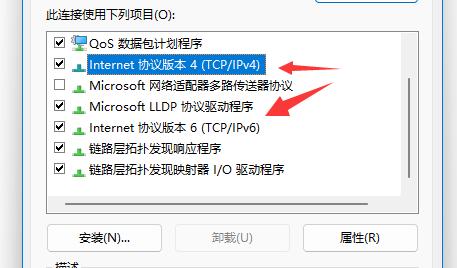
6、最后在打开的窗口中,就可以对TCP协议进行修改了。
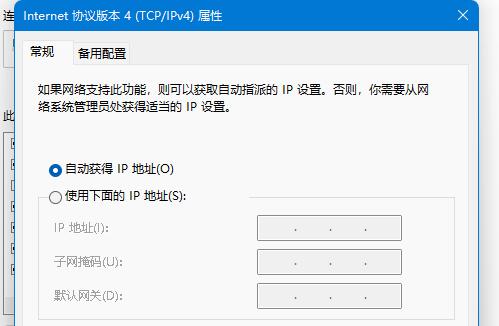
擴(kuò)展閱讀
| 安全和保護(hù) | |||
| 安全模式切換至正常模式 | Windows防火墻設(shè)置錯(cuò)誤代碼 | 安裝TPM診斷功能 | win10沙盒模式開啟 |
| win7安全模式進(jìn)不去 | 關(guān)閉安全防護(hù)功能 | ||
- monterey12.1正式版無法檢測(cè)更新詳情0次
- zui13更新計(jì)劃詳細(xì)介紹0次
- 優(yōu)麒麟u盤安裝詳細(xì)教程0次
- 優(yōu)麒麟和銀河麒麟?yún)^(qū)別詳細(xì)介紹0次
- monterey屏幕鏡像使用教程0次
- monterey關(guān)閉sip教程0次
- 優(yōu)麒麟操作系統(tǒng)詳細(xì)評(píng)測(cè)0次
- monterey支持多設(shè)備互動(dòng)嗎詳情0次
- 優(yōu)麒麟中文設(shè)置教程0次
- monterey和bigsur區(qū)別詳細(xì)介紹0次
系統(tǒng)下載排行
周
月
其他人正在下載
更多
安卓下載
更多
手機(jī)上觀看
![]() 掃碼手機(jī)上觀看
掃碼手機(jī)上觀看
下一個(gè):
U盤重裝視頻






